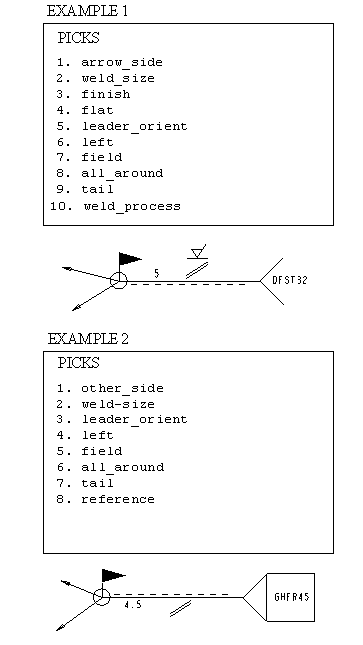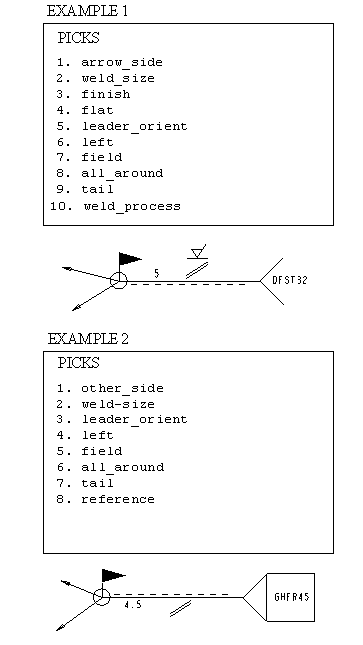Exemple : Options de Gestionnaire de menus utilisateur
Les trois exemples suivants illustrent la syntaxe à employer pour ajouter des options, pour occulter des options et pour définir des options de menu par défaut dans les menus du Gestionnaire de menus (Menu Manager).
Exemple 1 : Ajout d'options
L'exemple suivant fait partie d'un fichier menu_def.pro réel : Il contient un paramètre servant à ajouter un bouton au Gestionnaire de menus qui ombre un modèle de manière esthétique.
@setbutton PART#SETUP COSMETIC#SHD \
"~ Activate `main_dlg_cur` `View.psh_view_shade`" "Temporarily Shade the Model."
Exemple 2 : Inclusion de macros clavier
L'exemple suivant est tiré d'un fichier menu_def.pro réel : Notez que les paramètres contiennent des macros clavier dans les définitions. Les macros clavier sont précédées d'un signe de pourcentage (%).
Exemple 3 : Configuration des options de menu par défaut du Gestionnaire de menus
Cet exemple illustre deux paramètres menu_def.pro concernant la configuration des sélections par défaut du Gestionnaire de menus. Une sélection de menu par défaut est sélectionnée et mise en surbrillance à l'ouverture de son menu.
La première ligne définit l'option Solide (Solid) comme sélection par défaut du menu CLASSE FONCT (FEAT CLASS) accessible lorsque vous cliquez sur PIECE (PART) > Fonction (Feature) > Créer (Create).
@setbutton FEAT#CLASS SOLID
La ligne suivante illustre la syntaxe que vous utiliseriez pour définir l'option Protrusion comme sélection par défaut du menu SOLIDE (SOLID)·accessible en cliquant sur PIECE (PART) > Fonction (Feature) > Créer (Create) > Solide (Solid). Il contient un paramètre pour l'aide en ligne.
@setbutton #SOLID PROTRUSION;\
Create a protrusion.